iPad에서 키보드를 사용하는 경우 대부분의 Apple 앱과 일부 타사 앱을 사용하는 동안 사용 가능한 키보드 단축키의 “치트 시트”를 표시하는 빠르고 쉬운 단축키가 있습니다. 사용 방법은 다음과 같습니다.
iPad에 키보드가 연결된 상태에서 Command 키를 약 2초 동안 누르면 해당 화면에서 사용 가능한 바로 가기를 나열하는 창이 나타납니다. 예를 들어 홈 화면에서 팝업은 다음과 같이 표시됩니다.
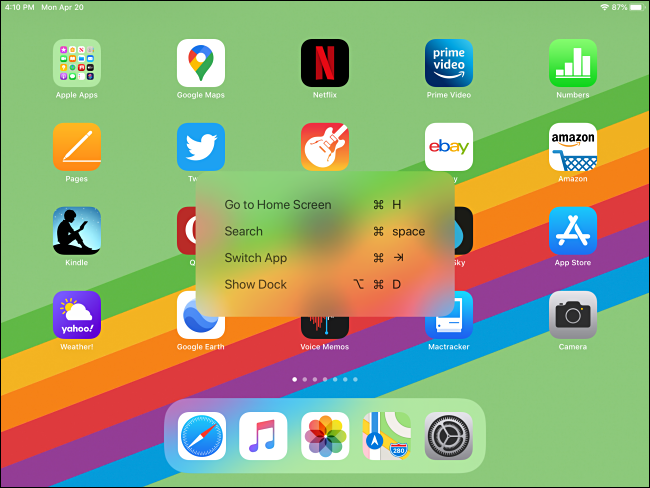
이 팝업에는 Dock을 표시하기 위해 Command+Space 또는 Option+Command+D로 Spotlight 검색을 시작하는 것과 같이 홈 화면에서 사용할 수 있는 키보드 단축키가 나열됩니다.
Command 키로 키보드 단축키의 “치트 시트”를 호출하면 거의 모든 Apple 제작 iPad 앱에서 작동합니다. Twitter와 같은 일부 타사 앱에도 치트 시트가 내장되어 있지만 보편적인 것은 아닙니다. 좋아하는 앱이 지원하는지 확인하려면 시행착오를 거쳐야 합니다.
Safari에서 Command 키를 누른 상태에서 단축키를 누르면 손가락으로 왼쪽이나 오른쪽으로 쓸어넘길 수 있는 세 페이지의 키보드 단축키가 표시됩니다. 페이지 사이를 스와이프하는 동안 Command 키를 계속 누르고 있어야 합니다.
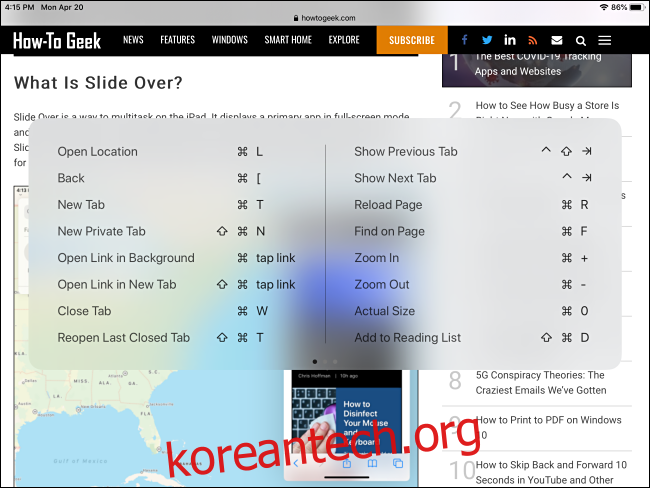
예상할 수 있는 모든 단축키(예: 새 탭의 Command+T)가 나열되며 Command + “+” 및 Command + “-“를 사용한 확대 및 축소와 같은 놀라운 일부가 표시될 수 있습니다.
파일 앱에서 Command를 2초 동안 누르고 있으면 Command+N으로 새 문서 만들기 또는 Command+D로 파일 복제와 같은 강력한 바로 가기 목록이 표시됩니다.
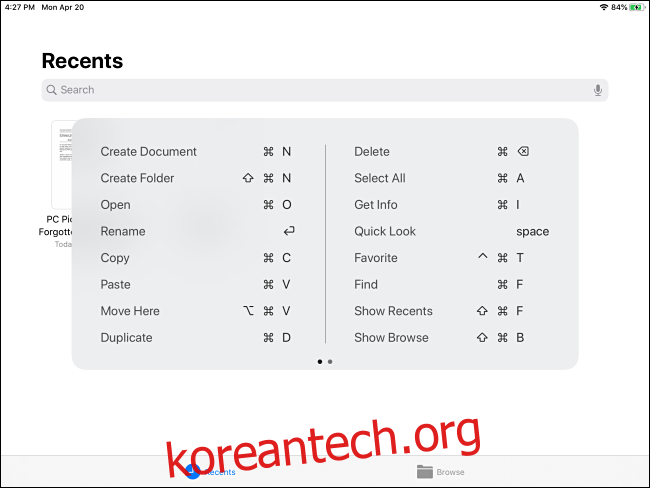
Apple App Store에서도 키보드 단축키를 지원합니다. 해당 앱에서 Command를 2초 동안 누르고 있으면 주로 상점 섹션 간 전환에 중점을 둔 짧은 목록이 표시됩니다.
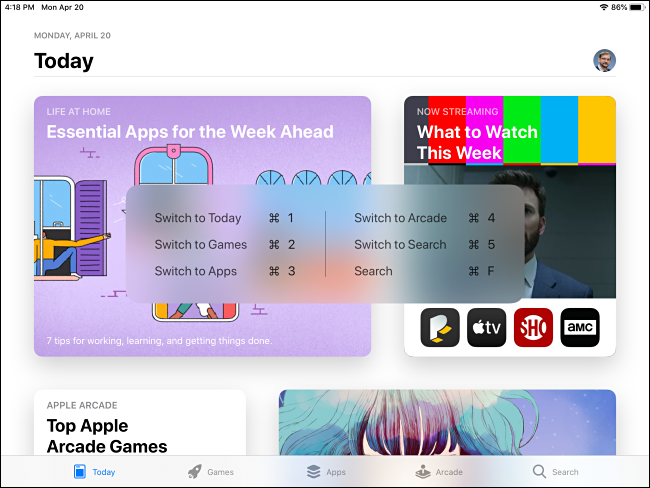
iPad에는 배울 수 있는 더 많은 키보드 단축키가 있습니다. 모험심을 느끼고 있다면 즐겨 사용하는 모든 앱에서 Command 키 치트 시트를 사용해 보십시오. Apple과 다른 개발자들이 이 터치 중심 플랫폼에 가져온 광범위한 키보드 지원에 놀랄 것입니다.
